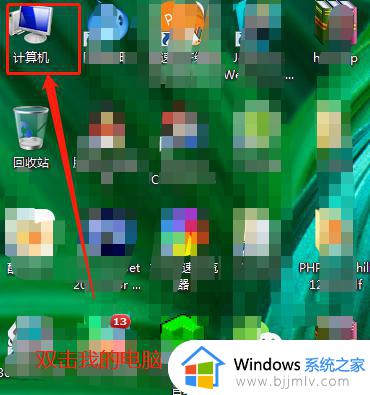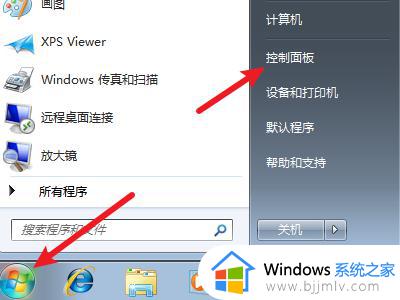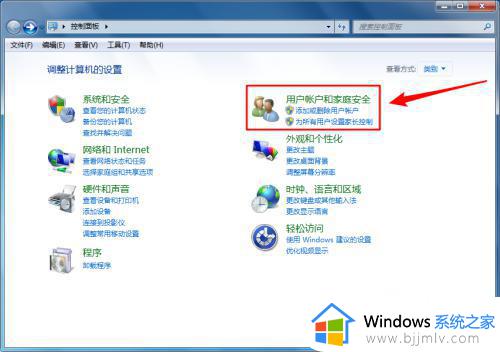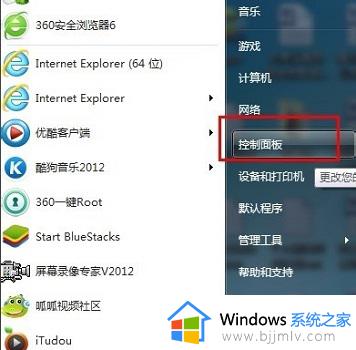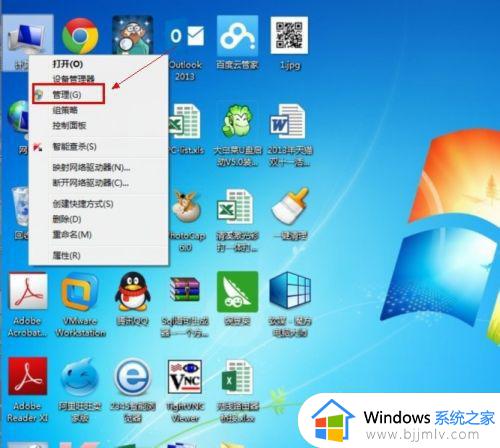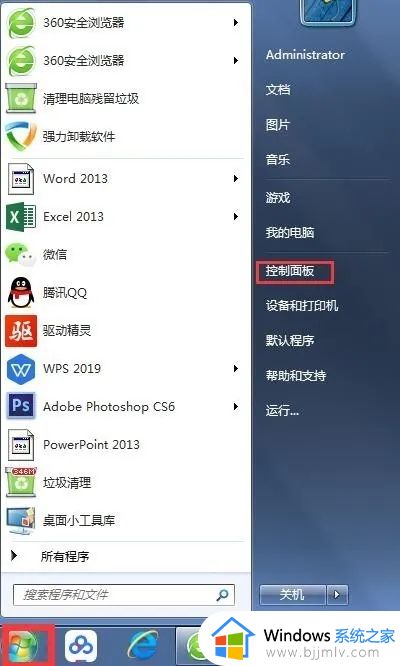windows7更改开机密码设置方法 windows7开机密码怎么修改
更新时间:2023-11-24 13:32:03作者:runxin
对于一些私人的windows7电脑,很多用户都会通过设置开机密码登录来保护个人隐私安全,同时为了提高windows7系统中开机密码的安全性,小伙伴也需要每隔一段时间就对开机密码进行修改,可是windows7开机密码怎么修改呢?接下来小编就来教大家windows7更改开机密码设置方法。
具体方法如下:
1、双击打开“计算机”;

2、找到“打开控制面板”,如图所示。
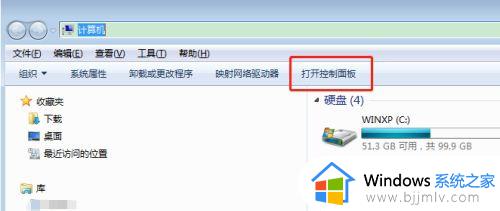
3、接着在图示位置找到并进入“用户账户”;
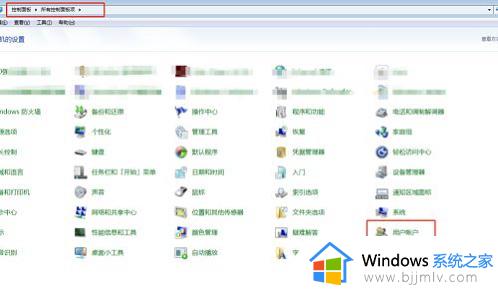
4、点击左侧的“更改密码”;
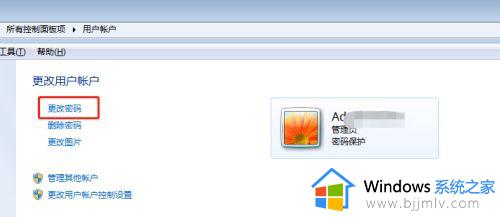
5、在上方输入旧密码,下面2个文本框中输入新密码。
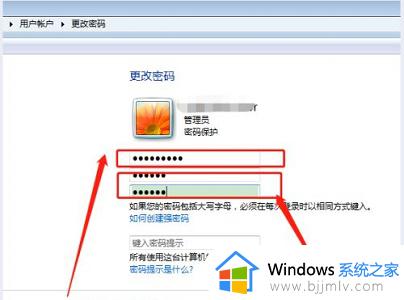
6、最后点击图示的“更改密码”就可以保存了。
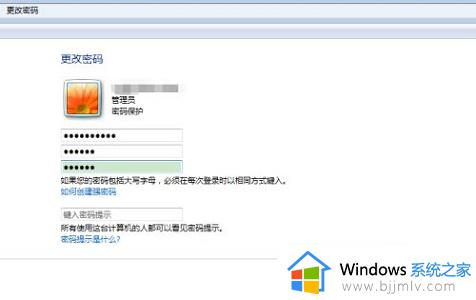
上述就是小编给大家讲解的关于windows7更改开机密码设置方法了,如果有不了解的用户就可以按照小编的方法来进行操作了,相信是可以帮助到一些新用户的。